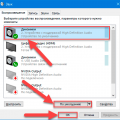Оперативная память в компьютере играет ключевую роль при работе с операционной системой. Размер и эффективность оперативной памяти влияют на производительность компьютера, а также на общую скорость работы системы. Однако пользователи Windows 10 64 bit часто сталкиваются с проблемой быстрого заполнения оперативной памяти, что может значительно замедлить работу компьютера и вызвать нестабильность системы.
Причиной быстрого заполнения оперативной памяти может быть несколько факторов. Во-первых, некоторые программы могут быть неоптимизированными и использовать большое количество памяти даже при небольшой нагрузке. Во-вторых, открытые веб-страницы с множеством ресурсоемких элементов, таких как видео или графика, могут занимать значительное количество памяти. Кроме того, запущенные фоновые процессы и службы также требуют определенного объема оперативной памяти.
Для устранения проблемы быстрого заполнения оперативной памяти в Windows 10 64 bit можно применить несколько эффективных способов. Во-первых, рекомендуется закрыть ненужные программы и вкладки в браузере, особенно те, которые потребляют большой объем памяти. Во-вторых, можно попробовать увеличить размер файла подкачки, чтобы оперативная память могла сохранять данные на жестком диске. Также полезным решением может быть обновление драйверов и установка последних обновлений для операционной системы, поскольку иногда эти обновления включают исправления ошибок, связанных с утечкой памяти.
В целом, регулярное очищение оперативной памяти в Windows 10 64 bit может значительно повлиять на производительность компьютера и общую скорость работы системы. Понимание причин, по которым оперативная память заполняется быстро, а также использование эффективных способов устранения проблемы, поможет сохранить производительность и стабильность работы компьютера.
Почему память Windows 10 64 bit заполняется
Операционная система Windows 10 64 bit может быстро заполнять оперативную память по нескольким причинам.
Во-первых, запуск множества приложений и процессов одновременно может привести к значительному потреблению оперативной памяти. Каждое приложение требует определенное количество памяти для своего функционирования, и если их количество превышает доступный объем памяти, операционная система начинает использовать виртуальную память на диске, что замедляет работу компьютера.
Во-вторых, вирусы и другое вредоносное программное обеспечение могут потреблять значительные ресурсы оперативной памяти. Такие программы могут использовать память компьютера для своих целей, что приводит к уменьшению доступной памяти для других задач.
Также, установленные расширения или плагины веб-браузера могут потреблять большое количество памяти. Некоторые расширения недостаточно оптимизированы и вызывают утечку памяти, что ведет к ее быстрому заполнению.
Ошибки в программном обеспечении также могут приводить к утечкам памяти и заполнению оперативной памяти. Некорректное использование памяти в программе может привести к ее постепенному увеличению и в результате к заполнению памяти компьютера.
В целях устранения проблемы заполнения оперативной памяти можно принять несколько мер. В первую очередь, следует закрыть ненужные приложения и процессы, чтобы освободить память. Также полезно провести антивирусную проверку компьютера, чтобы обнаружить и удалить вредоносное программное обеспечение. Если проблема возникает при использовании веб-браузера, можно попробовать отключить ненужные расширения или выбрать другой браузер с меньшим потреблением памяти. Наконец, обновление программного обеспечения и драйверов может помочь исправить ошибки, связанные с утечкой памяти.
Причины заполнения оперативной памяти
1. Утечка памяти
Одной из основных причин заполнения оперативной памяти может быть утечка памяти в приложениях или процессах системы. Утечка памяти возникает, когда программы не корректно освобождают занятые ими ресурсы в оперативной памяти после их использования. В результате память накапливается, даже если эти программы уже давно закрыты. Чтобы исправить эту проблему, необходимо найти и закрыть приложения или процессы, которые вызывают утечки памяти, либо обновить их до последних версий.
2. Многофункциональность операционной системы
Windows 10 64 bit – это многофункциональная операционная система, которая способна работать со множеством программ и процессов одновременно. Однако, чтобы обеспечить функционирование всех этих процессов и программ, операционная система может запрашивать больше оперативной памяти. Это особенно заметно при одновременном запуске большого количества приложений или работе с тяжелыми программами, такими как видеоигры или графические редакторы. При этом заполнение оперативной памяти является нормальным процессом, и освобождение памяти происходит автоматически, когда приложения или процессы завершают свою работу.
3. Низкие параметры виртуальной памяти
Виртуальная память – это механизм, позволяющий использовать жесткий диск компьютера в качестве дополнительного хранилища для оперативной памяти. Если у вас установлены низкие параметры виртуальной памяти, например, маленький размер файла подкачки или ограниченное пространство на жестком диске, это может привести к быстрому заполнению оперативной памяти. Чтобы исправить эту проблему, можно увеличить размер файла подкачки или освободить пространство на жестком диске, чтобы операционная система могла свободно использовать его для виртуальной памяти.
4. Вредоносные программы
Вредоносные программы, такие как вирусы, трояны или шпионское ПО, могут использовать оперативную память для своих целей, заполняя ее и замедляя работу системы. Если вы обнаружили, что оперативная память быстро заполняется, рекомендуется просканировать компьютер антивирусной программой и удалить все обнаруженные угрозы. Для профилактики рекомендуется регулярно обновлять антивирусные базы и устанавливать обновления безопасности операционной системы.
Множество открытых программ и процессов
В современных компьютерах установлено большое количество программ, которые могут автоматически стартовать при запуске операционной системы Windows 10. Это может быть антивирусное программное обеспечение, различные утилиты, драйверы и другие приложения. В процессе их работы они занимают определенное количество оперативной памяти.
Помимо этого, пользователь может самостоятельно запускать различные приложения на своем компьютере. Например, браузеры, мессенджеры, медиаплееры и другие программы активно используют оперативную память для своей работы.
Открытие и одновременная работа с большим количеством программ и процессов приводит к тому, что оперативная память быстро заполняется, что может привести к замедлению работы компьютера или даже его зависанию.
Чтобы устранить эту проблему, рекомендуется закрывать неиспользуемые программы и процессы, особенно те, которые потребляют большое количество оперативной памяти. Также можно ограничить автозагрузку программ при старте операционной системы и отключить неиспользуемые службы.
Важно: Перед закрытием программ и процессов убедитесь, что они не являются необходимыми для работы вашего компьютера и не приведут к проблемам в других приложениях.
Неправильная оптимизация процессов
В некоторых случаях оперативная память Windows 10 64 bit может быстро заполняться из-за неправильной оптимизации процессов. Некоторые программы могут использовать больше памяти, чем было запланировано, или не корректно освобождать ресурсы после завершения работы.
Программное обеспечение, работающее в фоновом режиме и автоматически обновляющееся, может быть особенно проблематичным. Такие программы могут существенно нагружать оперативную память, заполняя ее даже при неактивном использовании.
Чтобы исправить проблему неправильной оптимизации процессов, можно предпринять следующие шаги:
- Закрыть программы, которые не используются в данный момент. Некоторые программы могут оставаться запущенными в фоновом режиме даже после закрытия главного окна, поэтому рекомендуется проверить диспетчер задач и завершить процессы, которые больше не требуются.
- Отключить автоматическое обновление программ. Если программа автоматически обновляется и нагружает оперативную память, можно изменить настройки обновления или отключить их полностью. Проверить наличие новых версий и обновлять программы вручную может быть менее нагружающим вариантом.
- Оптимизировать использование памяти программ. Некоторые программы позволяют настроить использование оперативной памяти в своих настройках. Например, можно уменьшить число одновременно открытых вкладок браузера или ограничить количество загружаемых изображений.
Необходимо отметить, что неправильная оптимизация процессов может быть вызвана как программным обеспечением, так и аппаратными проблемами. Если проблема сохраняется после применения вышеперечисленных действий, рекомендуется обратиться к специалисту или провести диагностику компьютера.
Способы устранения проблемы
Если оперативная память быстро заполняется в Windows 10 64 bit, существует несколько способов устранения этой проблемы:
- Удаление ненужных программ и файлов. Часто заполнение оперативной памяти происходит из-за установленных программ, которые потребляют большое количество служебной памяти. Найдите и удалите программы, которыми редко пользуетесь, а также освободите место на жестком диске, удалив ненужные файлы и папки.
- Оптимизация автозагрузки. Загрузка программ при включении компьютера может занимать значительное количество оперативной памяти. Оптимизируйте этот процесс, отключив автозагрузку излишних программ и служб.
- Исключение фоновых процессов. Некоторые программы продолжают работать в фоновом режиме даже после закрытия. Проверьте список активных процессов в диспетчере задач и завершите ненужные задачи, освободив тем самым оперативную память.
- Обновление драйверов. Устаревшие драйверы могут потреблять больше памяти, чем необходимо. Проверьте доступные обновления для драйверов устройств и установите их, чтобы исправить эту проблему.
- Увеличение объема оперативной памяти. Если проблема переполнения оперативной памяти все еще возникает, можно рассмотреть вариант увеличения объема памяти. Добавление дополнительных планок оперативной памяти поможет улучшить производительность и предотвратить ее переполнение.
Проведение этих мер поможет устранить проблему быстрого заполнения оперативной памяти в Windows 10 64 bit и сделает ваш компьютер более эффективным в работе.
Закрытие неиспользуемых программ
Одной из причин быстрого заполнения оперативной памяти в Windows 10 64 bit может быть наличие открытых, но неиспользуемых программ. Когда мы работаем на компьютере, мы часто открываем несколько различных приложений или вкладок в браузере. Временами мы забываем закрыть некоторые программы после окончания работы с ними, и они остаются запущенными в фоновом режиме.
Каждая запущенная программа использует определенное количество оперативной памяти. Если вы не закроете эти программы, они будут продолжать занимать оперативную память, что приведет к ее быстрому заполнению.
Чтобы устранить эту проблему, вам следует регулярно проверять открытые программы на неиспользуемые и закрывать их. Для этого можно воспользоваться менеджером задач Windows, который позволяет увидеть все активные процессы и программы, запущенные на компьютере.
Чтобы открыть менеджер задач, нажмите комбинацию клавиш Ctrl + Shift + Esc или Ctrl + Alt + Del и выберите пункт «Диспетчер задач».
- В открывшемся окне «Диспетчер задач» выберите вкладку «Процессы».
- В списке процессов найдите программы, которые вы не используете или которые остались запущенными в фоновом режиме.
- Выделите выбранную программу и нажмите кнопку «Завершить задачу».
Повторите этот процесс для всех неиспользуемых программ, чтобы освободить оперативную память и улучшить общую производительность компьютера.
Закрытие с помощью диспетчера задач
Если оперативная память быстро заполняется, то одна из причин может быть связана с некорректными или зависшими процессами. В таком случае можно использовать диспетчер задач для закрытия этих процессов:
- Нажмите комбинацию клавиш Ctrl + Shift + Esc, чтобы открыть диспетчер задач.
- В открывшемся окне диспетчера задач перейдите на вкладку Процессы.
- Найдите некорректные или зависшие процессы, причиной которых может быть быстрое заполнение оперативной памяти.
- Выделите выбранный процесс и нажмите кнопку Завершить задачу.
- В появившемся диалоговом окне подтвердите закрытие процесса, нажав кнопку Завершить процесс.
После завершения некорректных процессов оперативная память должна освободиться, и быстрое заполнение памяти больше не должно быть проблемой. Однако, имейте в виду, что закрытие некоторых процессов может повлиять на работу системы или запущенных приложений, поэтому будьте осторожны при использовании данного метода.
Использование командной строки
Вот несколько команд, которые могут помочь вам освободить оперативную память:
1. tasklist:
Команда tasklist позволяет просмотреть список всех запущенных процессов на вашем компьютере. Вы можете использовать эту команду, чтобы определить, какие процессы потребляют больше памяти и решить, какие из них можно остановить.
2. taskkill:
Команда taskkill позволяет завершить процесс по его идентификатору. Если вы обнаружите процесс, который потребляет слишком много памяти, вы можете использовать эту команду, чтобы его принудительно завершить.
3. wmic:
Команда wmic (Windows Management Instrumentation Command) предоставляет полный доступ к системной информации и настройкам. Вы можете использовать эту команду, чтобы получить информацию о процессах, использовании памяти и других характеристиках вашей системы.
Использование командной строки может быть сложным для новичков, поэтому будьте осторожны и не завершайте важные процессы без необходимости. В случае сомнений, лучше проконсультироваться с профессионалом или обратиться за помощью в сообществе пользователей Windows.
Оптимизация запускаемых процессов
Одной из причин быстрого заполнения оперативной памяти Windows 10 64 bit может быть количество запускаемых процессов на компьютере. Возможно, вы имеете большое количество программ, которые запускаются автоматически при старте системы, и каждая из них занимает определенное количество оперативной памяти. Для оптимизации использования оперативной памяти следует рассмотреть следующие рекомендации:
1. Отключите автозапуск ненужных приложений.
Отключение автозапуска ненужных программ может значительно сократить количество запускаемых процессов при старте системы и, как следствие, снизить использование оперативной памяти. Для этого можно воспользоваться инструментами самой Windows 10, такими как менеджер задач или «Системная конфигурация». Также многие приложения имеют возможность отключения автозапуска в своих настройках.
2. Используйте менеджеры задач для отслеживания запускаемых процессов.
Менеджеры задач, такие как «Диспетчер задач» в Windows 10, позволяют отслеживать запускаемые процессы и видеть их использование ресурсов, включая оперативную память. Это может помочь вам идентифицировать программы, которые потребляют большое количество оперативной памяти, и принять меры по их оптимизации или отключению.
3. Оптимизируйте загрузку системы.
Обратите внимание на все приложения, которые запускаются при старте вашей операционной системы. Возможно, не все из них необходимы для работы компьютера. Вы можете отключить ненужные приложения, используя инструменты самой Windows 10 или специальные сторонние программы, которые способны помочь оптимизировать процесс загрузки системы.
4. Обновите драйверы и программное обеспечение.
Устаревшие драйверы и программные обновления могут быть причиной неэффективного использования оперативной памяти. Регулярно проверяйте наличие обновлений для драйверов и установленного ПО, и устанавливайте их при необходимости. Это может снизить нагрузку на оперативную память и повысить общую производительность системы.
Следуя рекомендациям по оптимизации запускаемых процессов, вы сможете снизить использование оперативной памяти и улучшить общую производительность вашей системы на Windows 10 64 bit.
а) Разгрузка автозагрузки
Одной из причин быстрого заполнения оперативной памяти Windows 10 64 bit может быть избыточное количество программ, запускающихся автоматически при загрузке операционной системы. Каждая запущенная программа занимает ресурсы памяти, что может приводить к ее быстрому заполнению.
Для устранения этой проблемы необходимо провести разгрузку автозагрузки. Для этого можно воспользоваться встроенными средствами Windows или сторонними программами.
Одним из способов разгрузки автозагрузки средствами Windows является использование Панели управления. Для этого необходимо выполнить следующие действия:
- Откройте Панель управления, нажав комбинацию клавиш Win + X и выбрав пункт «Панель управления».
- В поисковой строке Панели управления введите «автозагрузка» и выберите пункт «Изменение настроек автозагрузки».
- Откроется окно «Настройка системы». В нем можно отключить программы, которые необходимо исключить из автозагрузки.
- Снимите флажки рядом с теми программами, которые вы хотите исключить из автозагрузки, и нажмите «ОК».
- Перезагрузите компьютер, чтобы изменения вступили в силу.
Также существуют сторонние программы, которые помогают управлять автозагрузкой в Windows 10 64 bit. Например, CCleaner или Autoruns. Они предоставляют более расширенные возможности по настройке автозагрузки и могут помочь выявить и отключить ненужные программы, запускающиеся при загрузке операционной системы.
Проведение разгрузки автозагрузки позволит снизить нагрузку на оперативную память, а следовательно, уменьшит вероятность ее быстрого заполнения.
Изменение приоритетов процессов
Одной из причин быстрой заполнения оперативной памяти в Windows 10 64 bit может быть неправильная установка приоритетов процессов. Приоритет процесса определяет его доступ к системным ресурсам, включая оперативную память. Если некоторые процессы имеют слишком высокий приоритет, они могут активно использовать память, оттягивая ее от других процессов и приводя к быстрому заполнению.
Для исправления этой проблемы можно изменить приоритеты процессов следующим образом:
- Откройте Диспетчер задач (нажмите сочетание клавиш Ctrl + Shift + Esc).
- Перейдите во вкладку «Подробности».
- Найдите процесс, который активно использует оперативную память (обычно это процесс с высоким значением «Потребление памяти»).
- Щелкните правой кнопкой мыши на процессе и выберите «Установить приоритет».
- Выберите более низкий приоритет (например, «Ниже обычного» или «Ниже среднего»).
- Повторите шаги 3-5 для других процессов, использующих оперативную память.
Изменение приоритетов процессов позволит равномерно распределить доступ к оперативной памяти между различными процессами, что может помочь устранить проблему быстрого заполнения памяти в Windows 10 64 bit.
Расширение оперативной памяти
Для устранения проблемы быстрого заполнения оперативной памяти в Windows 10 64 bit может потребоваться расширение самой памяти. Расширение оперативной памяти может быть полезным, если у вас установлены множество программ, которые занимают большое количество оперативной памяти.
Одним из возможных способов расширения оперативной памяти является установка дополнительных модулей памяти. Для этого необходимо определить тип и характеристики уже установленных модулей и приобрести совместимые с ними дополнительные модули. Установка модулей памяти производится путем откручивания охлаждающего радиатора, вставки новых модулей в соответствующие слоты и повторной установки радиатора.
Если у вас нет возможности установить дополнительные модули памяти, можно попробовать виртуализировать оперативную память с помощью файла подкачки. Файл подкачки в Windows используется для хранения данных, которые не помещаются в физическую оперативную память компьютера. Размер файла подкачки можно увеличить вручную, чтобы освободить больше оперативной памяти. Но увеличение размера файла подкачки может замедлить работу компьютера, поэтому следует соблюдать баланс между размером подкачки и производительностью системы.
Кроме того, можно попробовать оптимизировать использование оперативной памяти путем закрытия неиспользуемых программ и процессов, выключение спецэффектов Windows, отключение неиспользуемых служб и выполнение регулярной очистки оперативной памяти с помощью специальных утилит. Также рекомендуется проверить систему на наличие вирусов и другого вредоносного ПО, которые могут потреблять оперативную память.
В любом случае, расширение оперативной памяти может стать эффективным решением проблемы быстрого заполнения памяти в Windows 10 64 bit. Благодаря этому у вас будет больше ресурсов для запуска нескольких программ одновременно и выполнения ресурсоемких задач, что повысит производительность работы компьютера в целом.